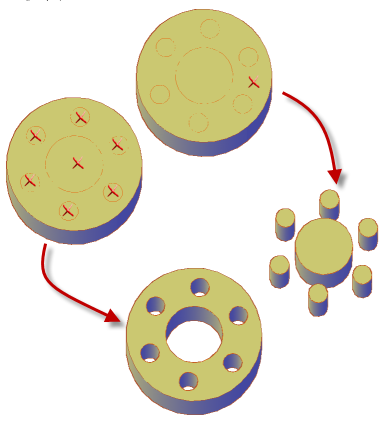如何通过按住和拖动创建孔和对象。
为获得最佳效果,在进行按住或拖动操作前,先将图形设置为等轴测视图。
将孔推入到三维实体
- 在三维实体对象的曲面上创建圆或其他闭合形状。
- 依次单击

 。 查找
。 查找 - 单击闭合形状或对象的内部并拖动指向内部三维实体对象的光标来创建孔。
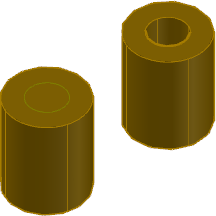
通过拖动闭合对象创建实体对象
- 依次单击

 。 查找
。 查找 - 单击一个闭合对象(例如圆或样条曲线),并移动光标以建立拉伸方向。
- 输入值或在绘图区域中单击以指定拉伸的高度。
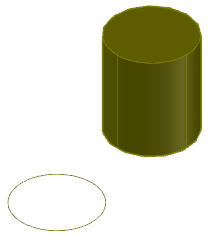
拖动有界区域以创建三维实体
- 依次单击

 。 查找
。 查找 也可以按住 Ctrl+Shift+E 组合键。
- 单击以共面对象或边为界的任何封闭区域。
- 拖动鼠标以建立拉伸方向。
- 输入值或在绘图区域中单击以指定拉伸距离。
按住或拖动多个区域或对象
用于多次按住或拖动操作的对象必须支持相同类型的行为(拉伸或偏移)。此距离是从选定的最后一个对象计算的。
- 依次单击

 。 查找
。 查找 - 执行以下操作之一:
- 按住 Shift 键的同时选择对象、面或区域。
- 选择对象、面或区域。然后输入 m(多个)并继续进行选择。
- 完成选择集后,按 Enter 键。
- 按照提示完成活动。